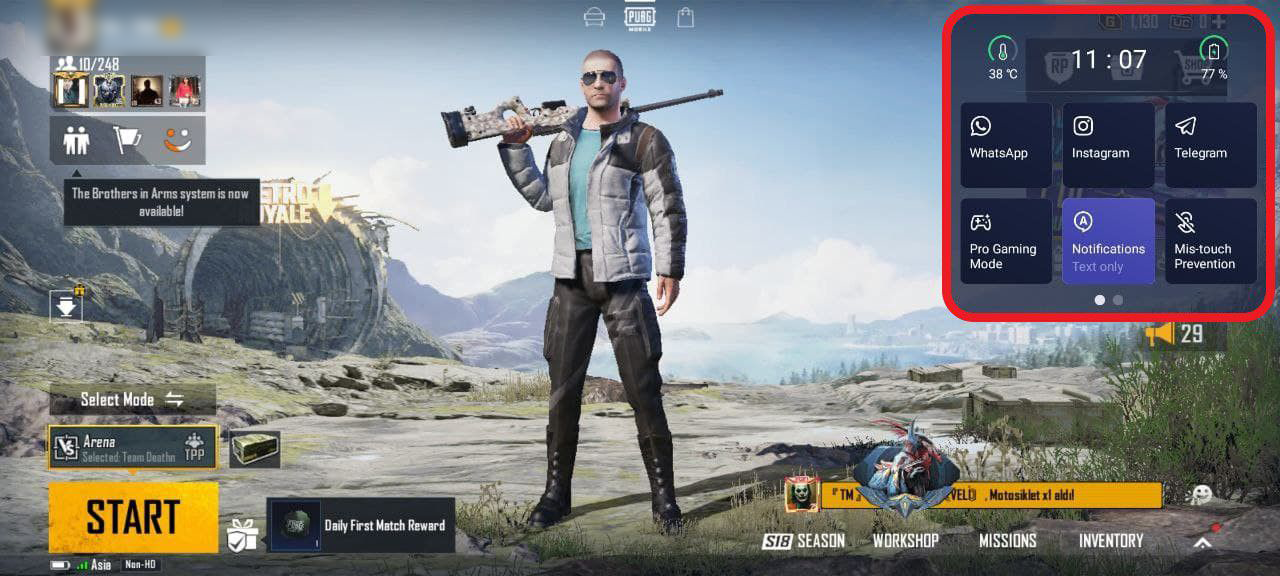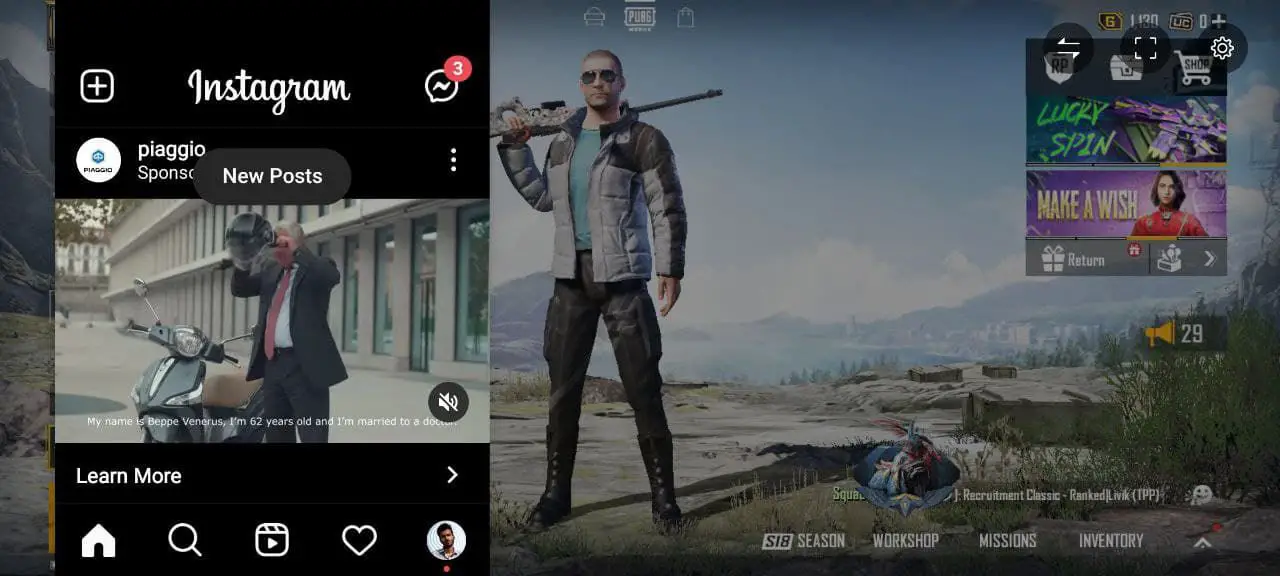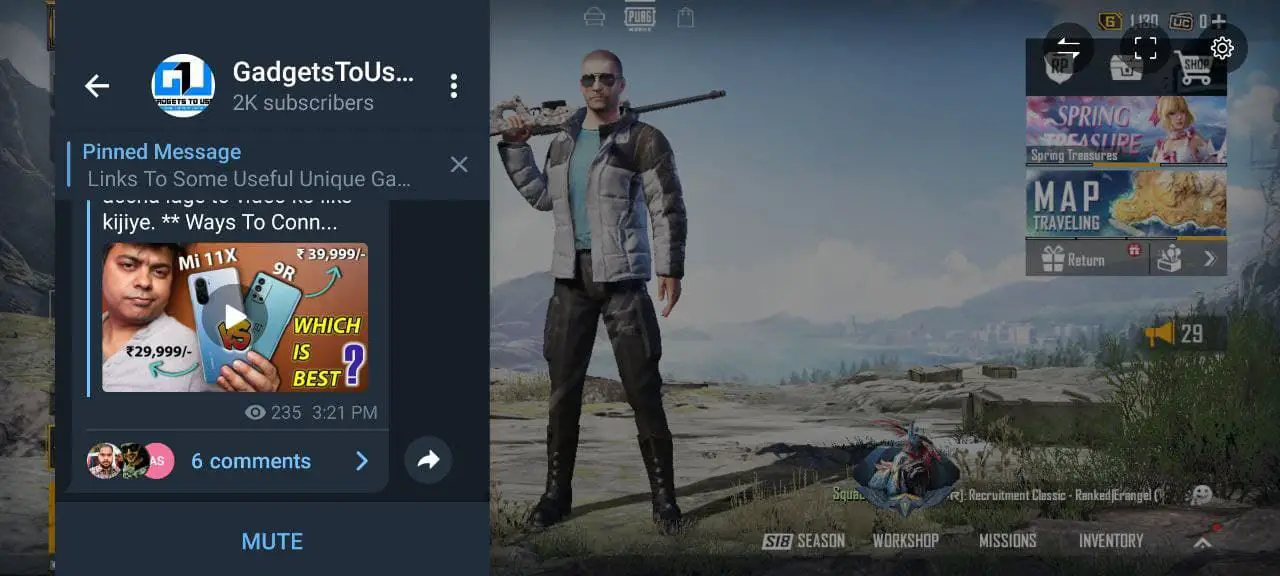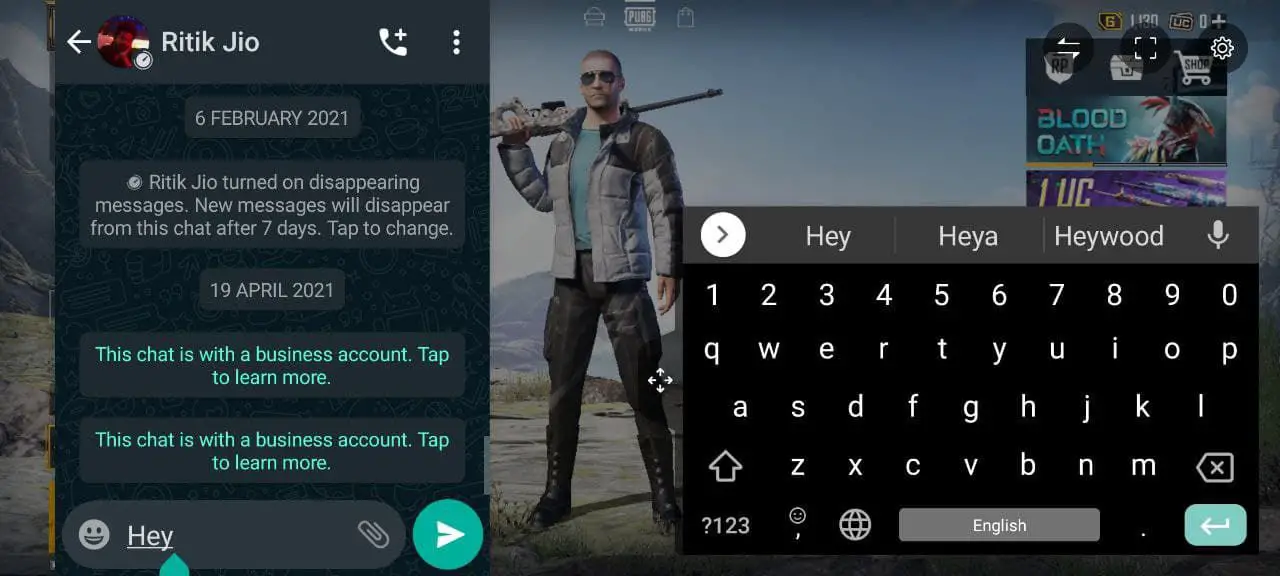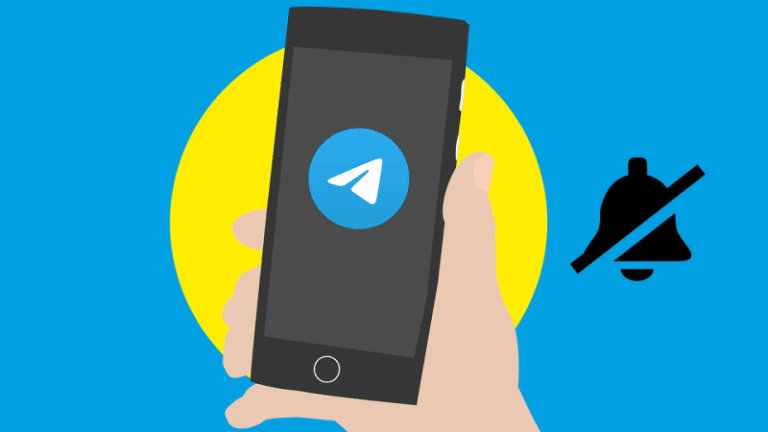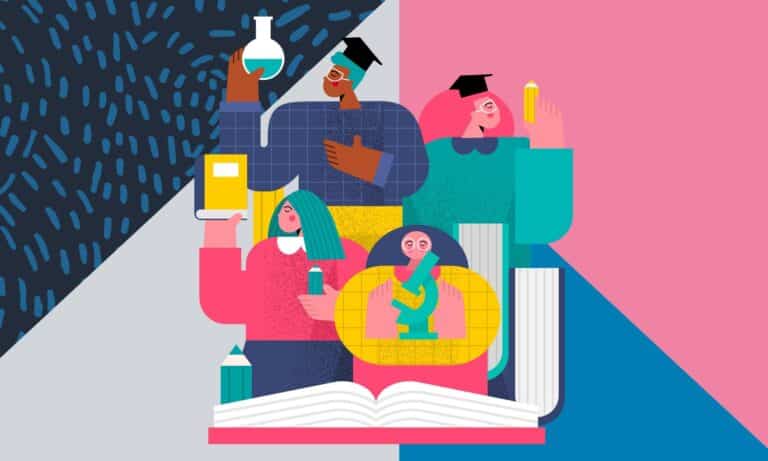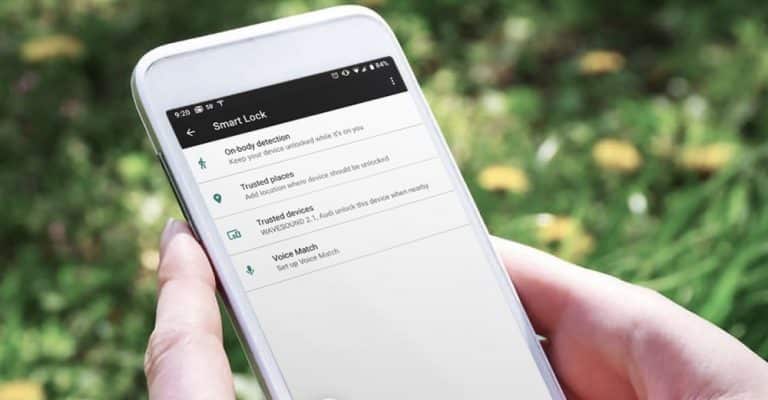2 Möglichkeiten, das schwebende Fenster auf OnePlus-Telefonen zu verwenden
Möchten Sie Apps im schwebenden Fenster Ihres OnePlus-Telefons verwenden? Nun, wenn Sie gerne Multitasking betreiben oder Apps in einem kleineren Fenster verwenden möchten, können Sie dies problemlos auf Ihrem OnePlus-Gerät mit OxygenOS tun. In diesem Artikel bieten wir Ihnen zwei verschiedene Möglichkeiten, um Verwenden Sie das schwebende Fenster auf OnePlus-Smartphones.
Verwandte | OnePlus 9R GCam: So laden Sie die Google-Kamera herunter und installieren sie
Verwenden Sie das schwebende Fenster auf OnePlus-Telefonen
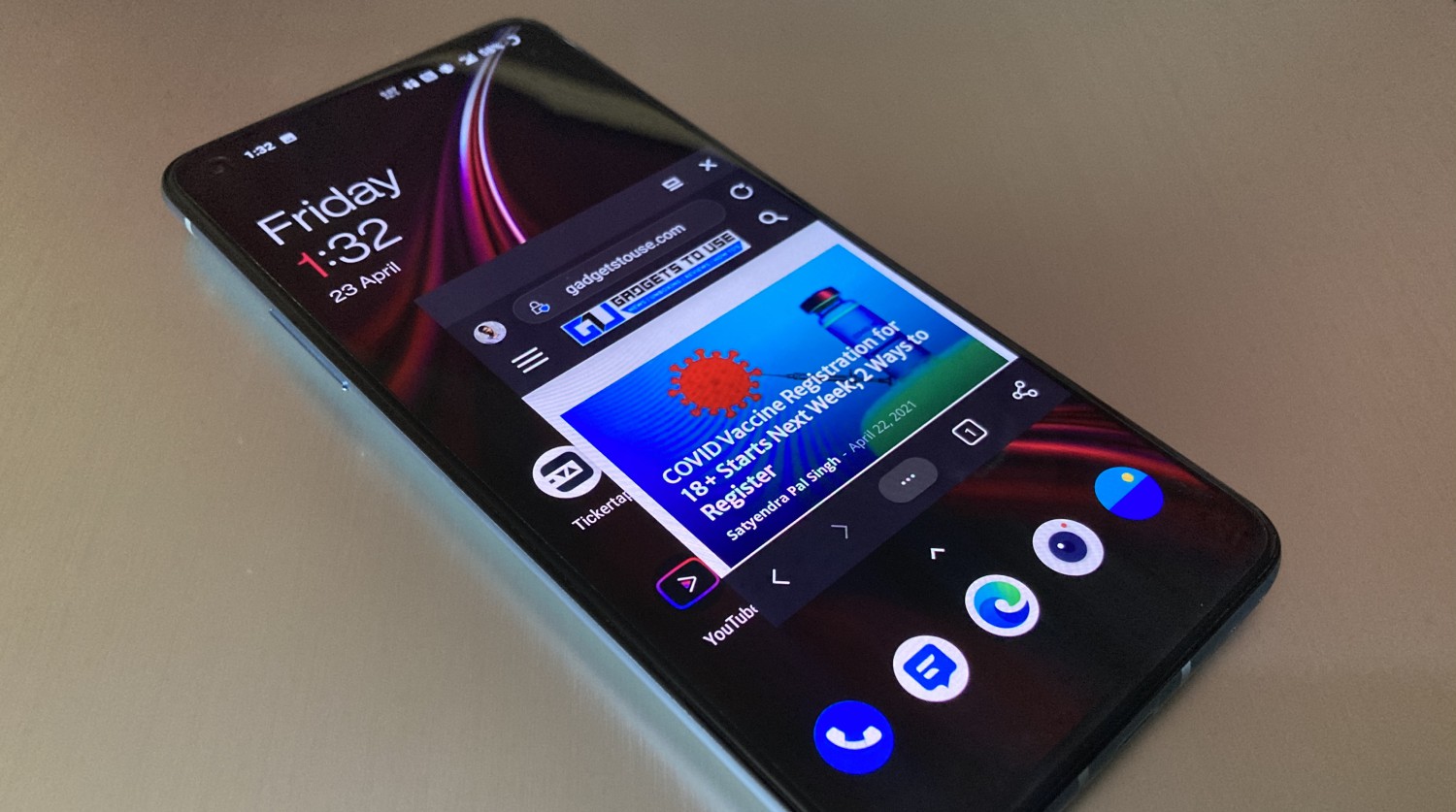
Methode 1 - Verwenden von Windows Freeform
Sie können schwebende Fenster auf Ihrem OnePlus-Telefon über die in den Entwickleroptionen ausgeblendete Freiform-Windows-Option aktivieren. Dies erfordert einen dreistufigen Prozess, der unten gezeigt wird.
Entwickleroptionen aktivieren
- Geöffnet Parameter auf Ihrem OnePlus-Telefon.
- Scrollen Sie nach unten und drücken Sie Über das Telefon.
- Drücken Sie die Build-Nummer Sieben Mal.
- Wenn Sie dazu aufgefordert werden, geben Sie Ihre Sperrbildschirm-PIN ein, um die Entwickleroptionen zu aktivieren.
Freiform-Windows in den Entwickleroptionen aktivieren
- Gehe zurück zum Parameter Startseite.
- Klicken Sie hier auf System.
- Tippen Sie auf dem nächsten Bildschirm auf Entwickleroptionen.
- Scrollen Sie nun nach unten zu " Freiformfenster aktivieren. "
- Aktivieren Sie den Schalter. Schließen Sie die Einstellungen.
Verwenden von Apps in einem schwebenden Fenster
- Wische nach oben und halte für récent Anwendungen Bildschirm.
- Drücken Sie hier lange auf die App, die Sie in einem schwebenden Fenster verwenden möchten.
- Sobald die Optionen angezeigt werden, klicken Sie auf Freies Formular.
Die Anwendung wird nun in einem kleinen schwebenden Fenster auf dem Bildschirm geöffnet. Sie können das schwebende Fenster ziehen oder die Größe der Anwendung ändern, indem Sie die Ränder zusammenziehen. Beachten Sie, dass nicht alle Anwendungen Freiformfenster unterstützen. Darüber hinaus funktionieren einige Anwendungen möglicherweise nicht ordnungsgemäß.
Methode 2 - Verwenden des Spielmodus (WhatsApp, Telegram und Instagram)
OxygenOS verfügt über einen dedizierten Spielmodus, um das Gesamterlebnis beim Spielen zu verbessern. Interessanterweise können Sie damit auch Apps wie WhatsApp, Telegram und Instagram in einem schwebenden Fenster verwenden.
Der Spielmodus wird automatisch aktiviert, wenn Sie ein im Spielbereich hinzugefügtes Spiel öffnen.Sie können Spiele über die Anwendung „Spiele“ auf Ihrem Telefon zur Liste hinzufügen. Nach dem Hinzufügen greifen Sie mit der Gaming Toolbox wie folgt in einem schwebenden Fenster auf diese Apps zu:
- Öffnen Sie das Spiel, das Sie spielen möchten.
- Stellen Sie sicher, dass es dem Spielbereich hinzugefügt wurde – der Spielmodus wird automatisch aktiviert.
- Wischen Sie von der oberen linken oder rechten Ecke nach innen bord Bildschirm, um die Spiel-Toolbox umzuschalten.
- Sie sehen nun Optionen für WhatsApp, Instagram, Telegram und andere Spielfunktionen.
- Tippen Sie auf eine der Apps, um sie in einem schwebenden Fenster zu öffnen, ohne das Spiel zu beenden.
Mit der Floating Window-Funktion des Spielmodus können Sie Ihr Instagram überprüfen oder Nachrichten auf WhatsApp und Telegram lesen und beantworten, ohne Ihr Spiel zu stören. Leider werden derzeit nur diese drei Apps unterstützt.
Die Option Floating Window im Spielmodus ist nur auf den Serien OnePlus 9, OnePlus 8, OnePlus 7 und OnePlus 6 verfügbar, gefolgt von der North. Sie werden es nicht auf OnePlus 5T oder älteren Modellen finden.
Anmerkungen: Bei einigen Modellen können beim Anzeigen von Storys seltsame Probleme mit dem Seitenverhältnis auftreten, wenn Sie Instagram normalerweise öffnen, nachdem Sie es in einem schwebenden Fenster verwendet haben. Um das Problem zu beheben, erzwingen Sie das Beenden der Instagram-App und öffnen Sie sie erneut.
Fazit - Multitasking mit Floating-Apps auf OnePlus
Es ging darum, wie Sie die Floating Window-Funktion für Multitasking auf Ihrem OnePlus-Smartphone verwenden. Wir haben es auf OxygenOS 11 ausprobiert, es sollte also auf allen OnePlus-Telefonen mit der neuesten Software funktionieren, einschließlich der OnePlus 7-Serie, OnePlus 8 und dem neueren OnePlus 9, OnePlus 9R und OnePlus 9 Pro. Probieren Sie es aus und teilen Sie mir Ihre Erfahrungen in den Kommentaren unten mit.